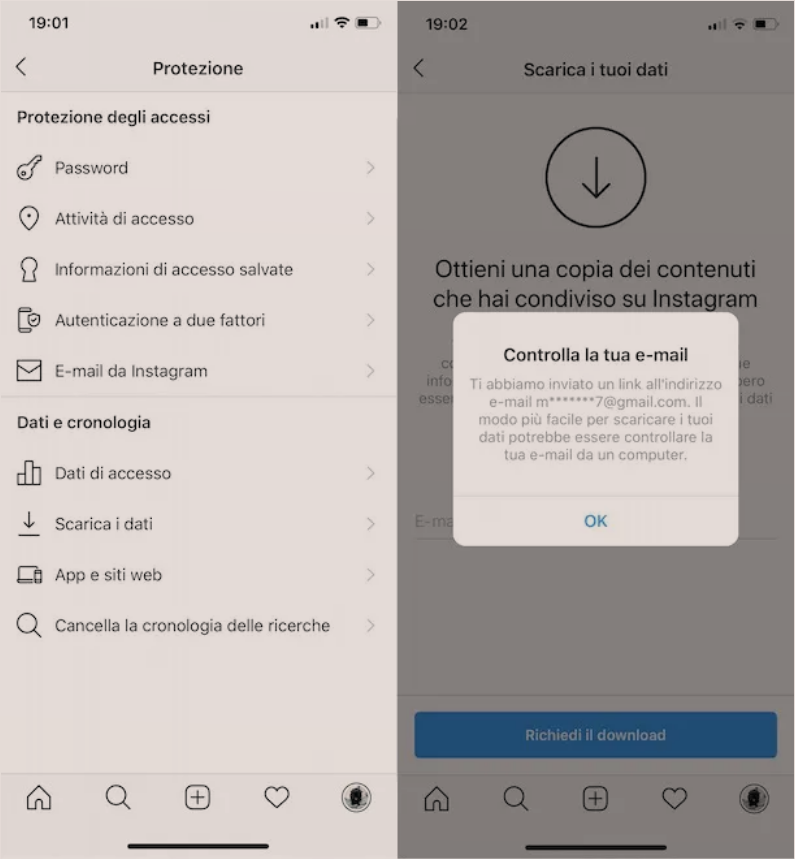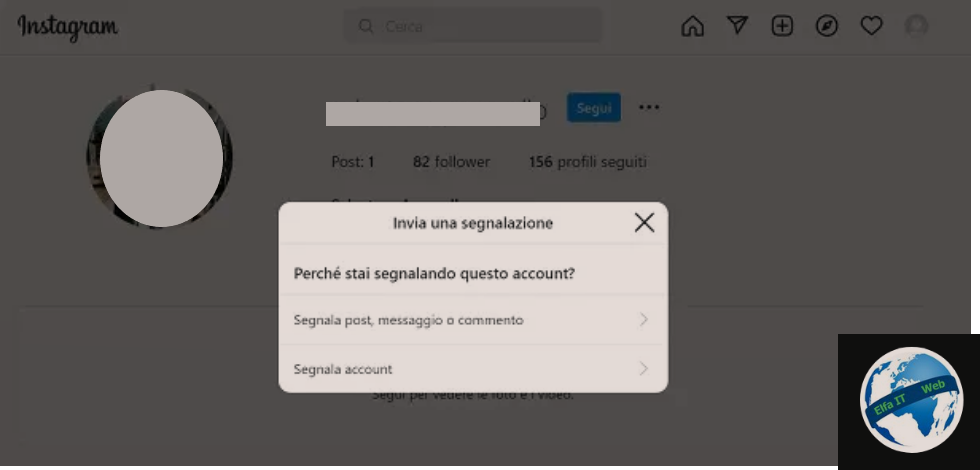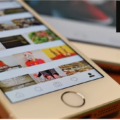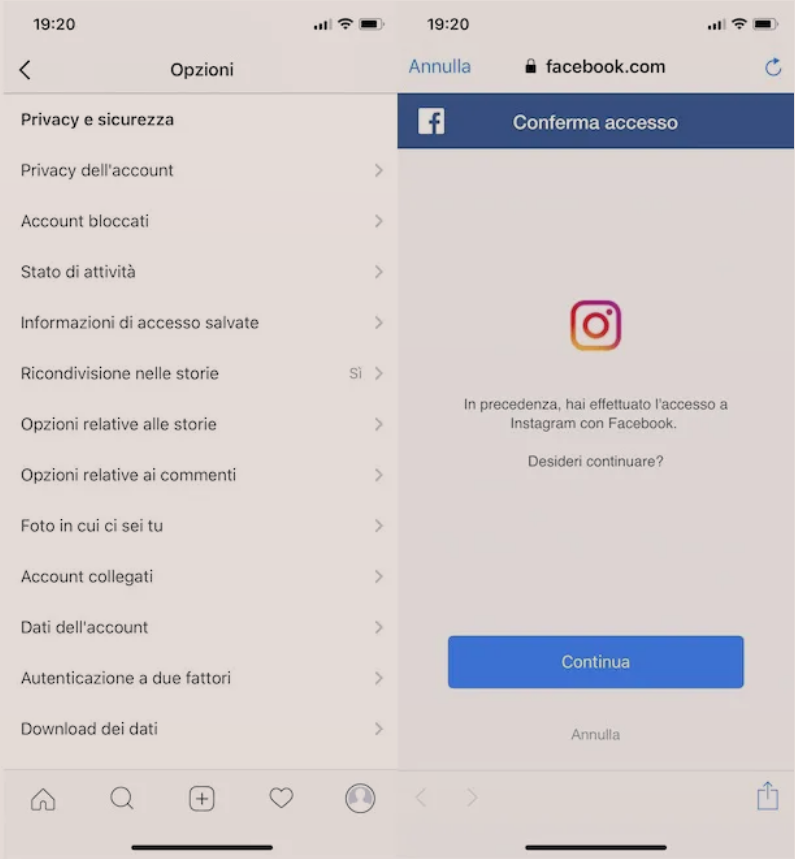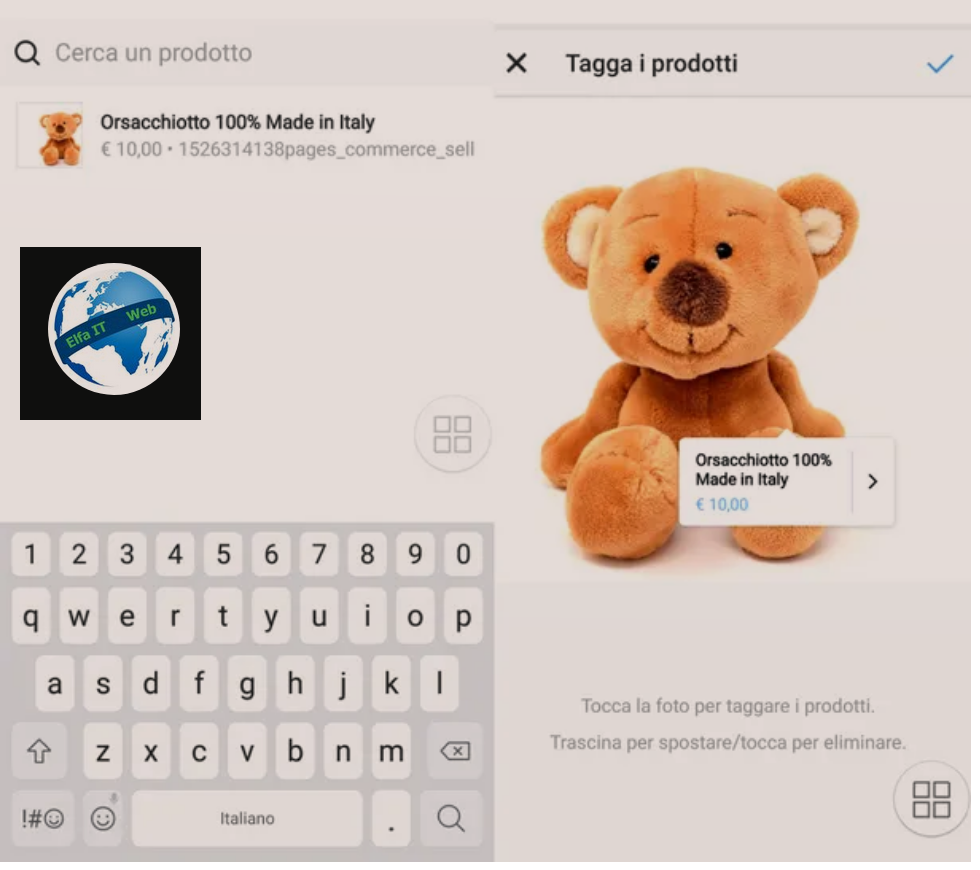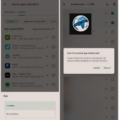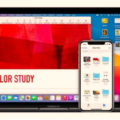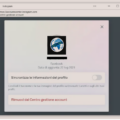Ne kete udhezues do te shpjegojme se si te fshish mesazhet ne Instagram, dmth se si te fshini mesazhet qe keni derguar ju (dmth anulloni dergimin) dhe ato qe ju kane derguar te tjeret. Me poshte do gjeni se si te veproni nga aplikacioni per telefon si dhe nga sherbimi per kompjuter.
Shenim: per te pare kerkesat per mesazhe te cilat duhet pranuar perpara se te mund ti ktheni mesazh dhe te behen te dukshme ne listen e bisedave, shtypni ikonen e aeroplanit prej letre, pastaj siper listes se bisedave shtypni shkrimin kerkesa/richieste, qe te hapet lista me mesazhet e fshehura.
Permbajtja
- Si te fshish mesazhet e mara ne Instagram
- Si te fshish mesazhet e derguara ne Instagram
- Si të fshish komentet në Instagram
Si te fshish mesazhet e mara ne Instagram
Tani, si fillim le te shikojme se si të fshijmë mesazhet e marra ne Instagram, (dmth ato qe ju kane derguar te tjeret). Më poshtë do të gjeni të shpjeguar se si të veproni nga një telefon, ashtu edhe nga një kompjuter.
Si te fshish mesazhet e derguara ne Instagram: Nga telefoni
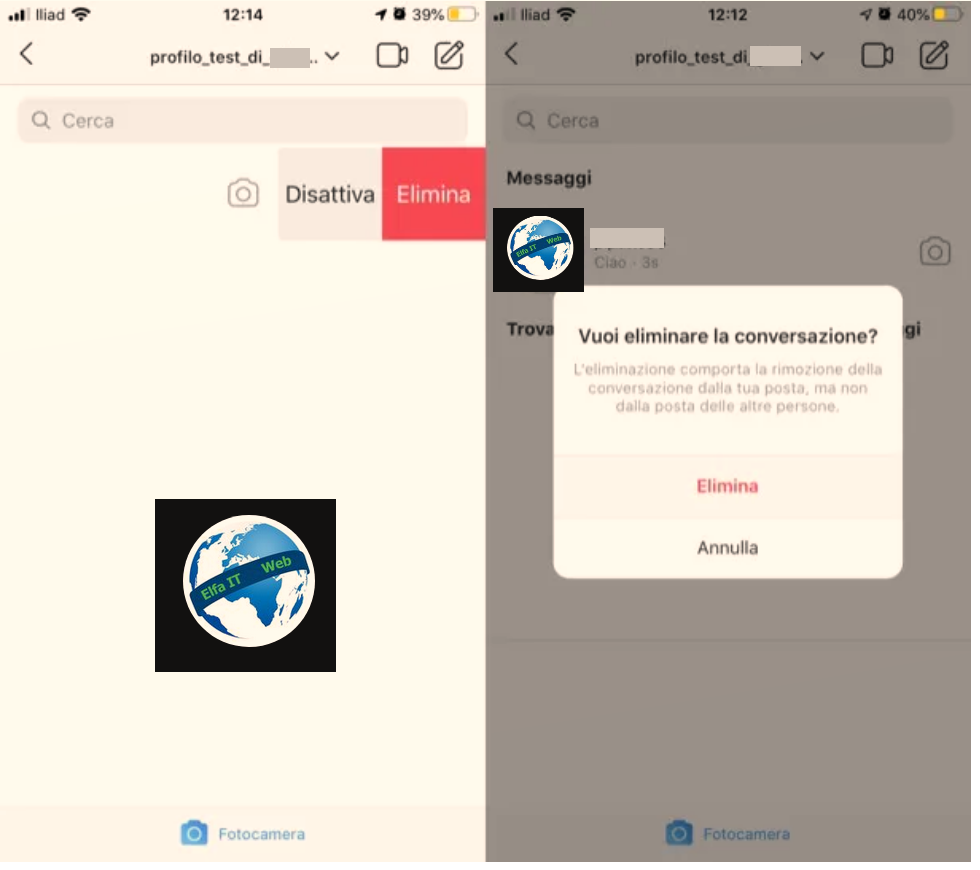
Për të fshirë bisedat nga aplikacioni Instagram për telefon (i disponueshëm për telefon Android dhe iPhone), niseni këtë të fundit në pajisjen tuaj, hyni në llogarinë tuaj (nëse kërkohet), prekni simbolin e shtëpisë që ndodhet poshtë majtas (nese nuk jeni aty) dhe më pas shtypni në ikonen e aeroplanit vendosur lart djathtas (ose në pikën e kuqe me numrin që korrespondon me mesazhet e reja të marra).
Në telefon Android, tani qe shikoni listen me te gjitha bisedat, mbani gishtin shtypur mbi bisedën që dëshironi të fshini, shtypni artikullin Fshi/Elimina nga menuja që hapet dhe më pas konfirmoni funksionimin duke shtypur edhe një herë artikullin Fshi/Elimina.
Duhet t’ju themi se: nuk eshte e mundur qe te futeni brenda nje bisede qe keni bere me dike dhe te fshini individualisht nje mesazh te mare brenda saj. E vetmja mundesi eshte te fshini te gjithe biseden. Gjithashtu mesazhet nuk fshihen per personin qe i ka derguar edhe pse ju mund te fshini biseden.
Në iPhone, pasi të gjeni vendndodhjen e bisedës që dëshironi të fshini, rrëshqitni gishtin mbi të, nga e djathta në të majtë dhe shtypni butonin Fshi/Elimina. Në menunë që hapet, zgjidhni artikullin Fshi/Elimina, për të konfirmuar fshirjen e bisedës dhe kaq. Nëse nuk e shihni butonin Fshi/Elimina, pasi rrëshqitni gishtin nga e djathta në të majtë në bisedën që do të fshihet, shtypni butonin Tjeter/Altro dhe më pas prekni butonin Fshi/Elimina (dy herë).
Nëse dëshironi të fshini vetem nje mesazh te marre specifik, dijeni se për momentin nuk lejohet ta bëni këtë. Pasi të fshini të gjithë bisedën, ajo nuk do të jetë më e dukshme në mesazhet tuaja, por do të jetë ende e dukshme për njerëzit e perfshire në bisedë.
Përndryshe, mund të aktivizoni modalitetin e përkohshëm të mesazheve/messaggi temporanei, i cili fshin automatikisht mesazhet e dërguara dhe të marra pasi të jenë lexuar dhe pasi biseda të mbyllet. Për ta bërë këtë, gjithçka që duhet të bëni është të lëvizni lart, në përputhje me bisedën me përdoruesin e interesit tuaj, për të aktivizuar modalitetin në fjalë, të shënuar nga ikona e vizave, në përputhje me fushën e tekstit Shkruani një mesazh/Scrivi un messaggio.
Nga Kompjutri
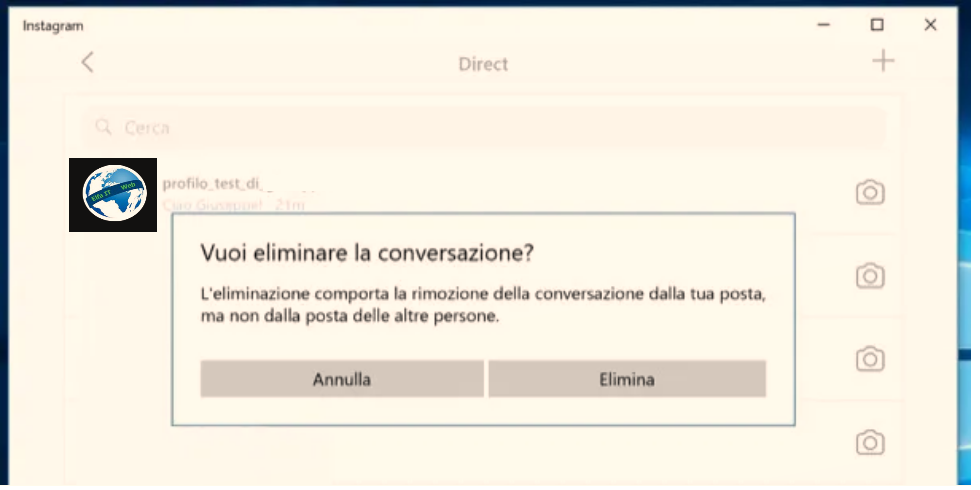
Tani le te shikojme se si të fshini mesazhet e marra në Instagram duke vepruar nga një kompjuter. Në këtë rast, hapni aplikacionin Instagram për Windows 10, hyni në llogarinë tuaj (nëse është e nevojshme), gjeni bisedën që dëshironi të fshini dhe duke mbajtur të shtypur butonin e majtë të miut në pamjen paraprake të të njëjtit, kryeni një lloj rrëshqitjeje nga e djathta në të majtë.
Në këtë pikë, klikoni në butonin e kuq Fshi/Elimina që shfaqet në ekran dhe konfirmoni funksionimin duke klikuar në artikullin Fshi/Elimina në kutinë që është hapur. Nese dëshiron të fshish nje mesazh te marre individualisht, për momentin nuk është e mundur ta bëni këtë, pasi Instagram ju lejon të fshini vetëm të gjitha bisedat.
Pasi të fshini të gjithë bisedën, ajo nuk do të jetë më e dukshme te mesazhet tuaja por do të jetë ende e dukshme për njerëzit e përfshirë në të.
Per te bere fshirjen e mesazheve te mara nga versioni online i Instagram (qe mund ta hapni nga prsh Chrome), shtypni ikonen e aeroplanit prej letre, tani hapni biseden qe deshironi te fshini, siper djathtas bisedes se hapur shtypni ikonen me “i” brenda rrethit dhe nga menuja qe hapet zgjidhni Fshi chat/Elimina chat.
Si te fshish mesazhet e derguara ne Instagram
Tani le te shikojme se si te fshini mesazhet e derguara ne Instagram. Ne fakt ju mund te anulloni dergimin e mesazheve pa pasur ndonje limit kohor.
Kini parasysh se: mesazhet e derguara dhe me pas te fshira/anulluara, mund të jenë parë tashmë nga marrësit, prandaj kur dergoni nje mesazh gabimisht anulloni dergimin sa me shpejt.
Si te fshish mesazhet e derguara ne Instagram: Nga telefoni
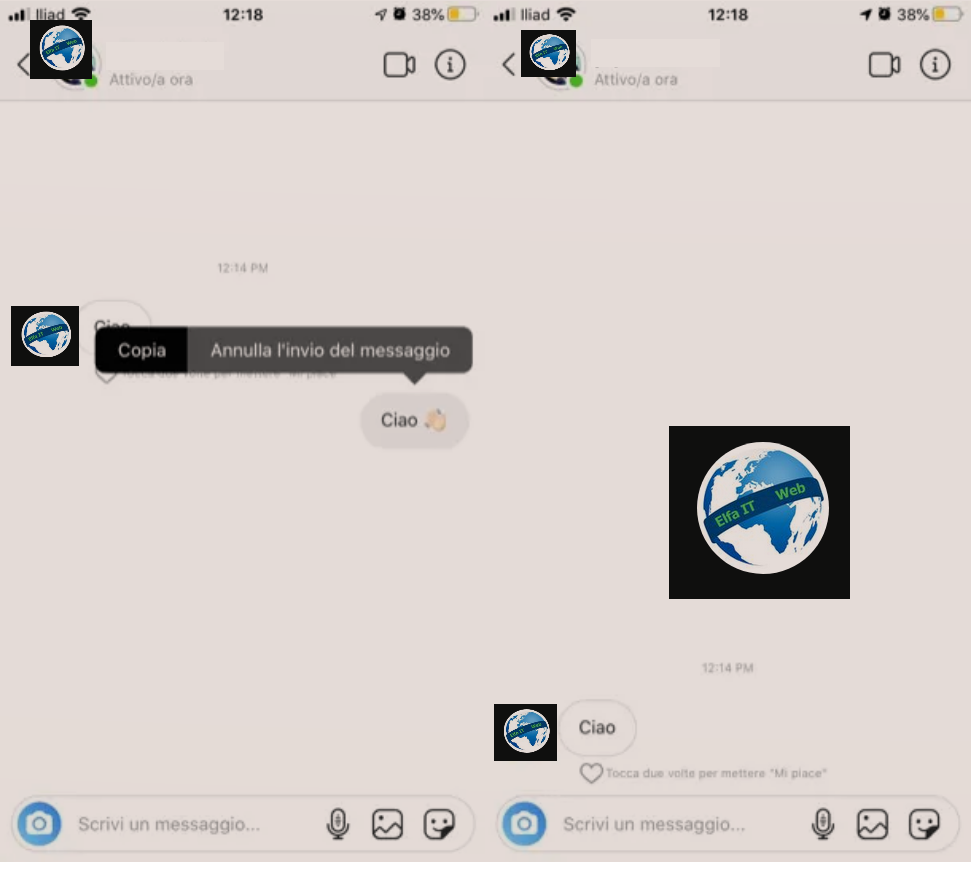
Për të fshirë mesazhet në Instagram Direct, dmth ato të dërguara, është e mundur të veproni drejtpërdrejt nga aplikacioni Instagram për telefon (i disponueshëm si për Android ashtu edhe iPhone). Pra, niseni këtë të fundit në pajisjen tuaj, hyni në llogarinë tuaj (nëse është e nevojshme), shtypni simbolin e shtëpisë që ndodhet poshtë majtas dhe më pas prekni ikonën e aeroplanit që ndodhet lart djathtas (ose në pikën e kuqe me numrin e vendosur në të njëjtin pozicion).
Më pas hapni bisedën e interesit tuaj, duke trokitur mbi të, tani mbani gishtin shtypur mbi mesazhin që dëshironi të fshini, shtypni artikullin Anulo dërgimin e mesazhit/Annulla l’invio del messaggio në menunë që është hapur dhe nëse është e nevojshme, konfirmoni funksionimin duke shtypur artikullin Anulo dërgimin e mesazhit/Annulla l’invio del messaggio nga kutia që shfaqet në ekran.
Keshtu mesazhi do të fshihet si nga llogaria juaj ashtu edhe nga ajo e marrësit. Megjithatë, kini parasysh se ky i fundit do të marrë një njoftim në lidhje me fshirjen e mesazhit: nëse nuk e ka lexuar, megjithatë, nuk do të jetë në gjendje të lexojë përmbajtjen e tij.
Nga Kompjutri

Nese keni shkarkuar aplikacionin zyrtar të Instagramit në kompjuterin tuaj Windows 10, ju mund të anuloni dërgimin e mesazheve edhe nga ky i fundit.
Për të filluar, hapni aplikacionin Instagram në kompjuterin tuaj, hyni në llogarinë tuaj (nëse kërkohet), klikoni në ikonën e aeroplanit që ndodhet në këndin e sipërm djathtas dhe në ekranin Direct, zgjidhni bisedën në të cilën ndodhen mesazht qe deshironi te fshini.
Në këtë pikë, bëni një klikim të gjatë në një nga mesazhet që dëshironi të fshini, klikoni mbi artikullin Anulo dërgimin e mesazhit/Annulla l’invio del messaggio në menynë që hapet dhe konfirmoni funksionimin duke klikuar sërish në butonin gri Anulo dërgimin e mesazhit/Annulla l’invio del messaggio. Nëse e fshini mesazhin menjëherë pas dërgimit të tij, nuk do të duhet të shtypni dy herë në artikullin Anulo dërgimin e mesazhit.
Nëse e keni kryer saktë procedurën që kam treguar më sipër, mesazhi që keni zgjedhur do të fshihet si nga llogaria juaj ashtu edhe nga ajo e marrësit (i cili do të jetë ende i informuar për fshirjen e një mesazhi).
Per te bere fshirjen e mesazheve te derguara nga versioni online i Instagram (qe mund ta hapni nga prsh Chrome), shtypni ikonen e aeroplanit prej letre, tani hapni biseden ku ndodhet mesazhi qe deshironi te fshini, tani klikoni ne ikonen me tre pika manjtaz mesazhit perkates dhe pastaj shtypni Anullo dergimin/Anulla invio. Keshtu mesazhi do fshihet.
Si të fshish komentet në Instagram
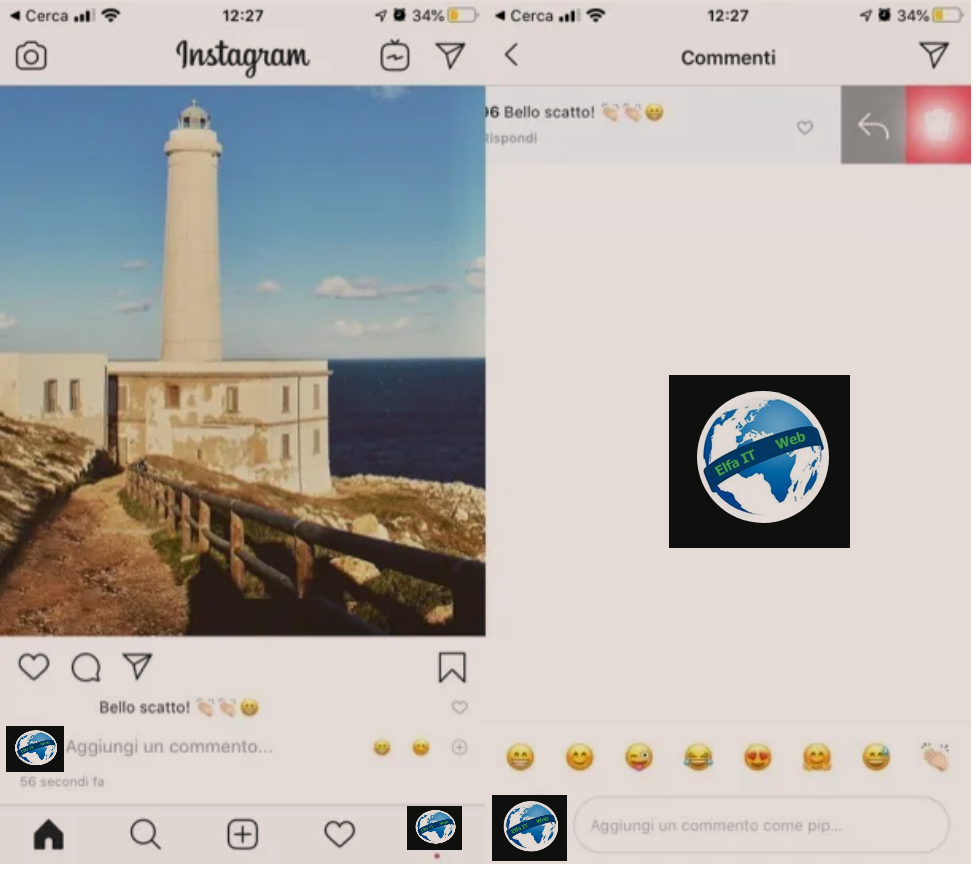
Keni bere një koment në një postim të publikuar në Instagram dhe tani do të dëshironit ta fshini, atehere procedura që duhet të ndiqni është shumë e thjeshtë, qofte nga celulari apo nga kompjutri.
Për të fshirë një koment në Android, nisni aplikacionin Instagram, identifikohuni në llogarinë tuaj (nëse kërkohet), gjeni postimin që përmban komentin që dëshironi të hiqni dhe mbani gishtin shtypur mbi të. Së fundi, trokitni lehtë mbi ikonën e koshit të mbeturinave që ndodhet lart djathtas dhe keni mbaruar.
Ju gjithashtu mund të fshini disa komente në të njëjtën kohë duke shtypur butonin … që ndodhet lart djathtas, duke shtypur artikullin Menaxho komentet/Gestisci i commenti, duke shënuar komentet që do të fshihen (maksimumi 25) dhe në fund duke shtypur Fshi/Elimina dhe Fshi komentet/Elimina commenti.
Për të fshirë një koment në iPhone, nisni aplikacionin Instagram, gjeni postimin në të cilin është i pranishëm komenti që dëshironi të fshini, rrëshqitni gishtin nga e djathta në të majtë mbi vetë komentin dhe më pas shtypni simbolin e koshit të bardhë në një sfond i kuq për të përfunduar procedurën.
Megjithatë, për të fshirë disa komente në seri, shtypni butonin... që ndodhet lart djathtas dhe prekni artikullin Menaxho komentet/Gestisci i commenti. Më pas zgjidhni komentet që do të fshihen (maksimumi 25) dhe shtypni Fshi/Elimina dhe Fshi komentet/Elimina i commenti.
Nëse dëshironi të fshini një koment që keni postuar në Instagram direkt nga kompjuteri juaj, lidhuni me faqen e hyrjes në rrjetin social, hyni në llogarinë tuaj, gjeni postimin në të cilin është i pranishëm komenti në fjalë, klikoni mbi të për ta hapur (nëse është e nevojshme), klikoni në simbolin (…) që ndodhet pranë tij dhe në kutinë që hapet, zgjidhni artikullin Fshi/Elimina.
Së fundi, për të vepruar nga aplikacioni Instagram për Windows 10, niseni këtë të fundit në kompjuterin tuaj, hyni në llogarinë tuaj, gjeni komentin që dëshironi të fshini dhe duke mbajtur të shtypur butonin e majtë të miut në vetë komentin, kryeni një lloj rrëshqitjeje nga e djathta në të majtë. Pastaj klikoni në ikonën e koshit të bardhë në një sfond të kuq që është shfaqur për të përfunduar procedurën.